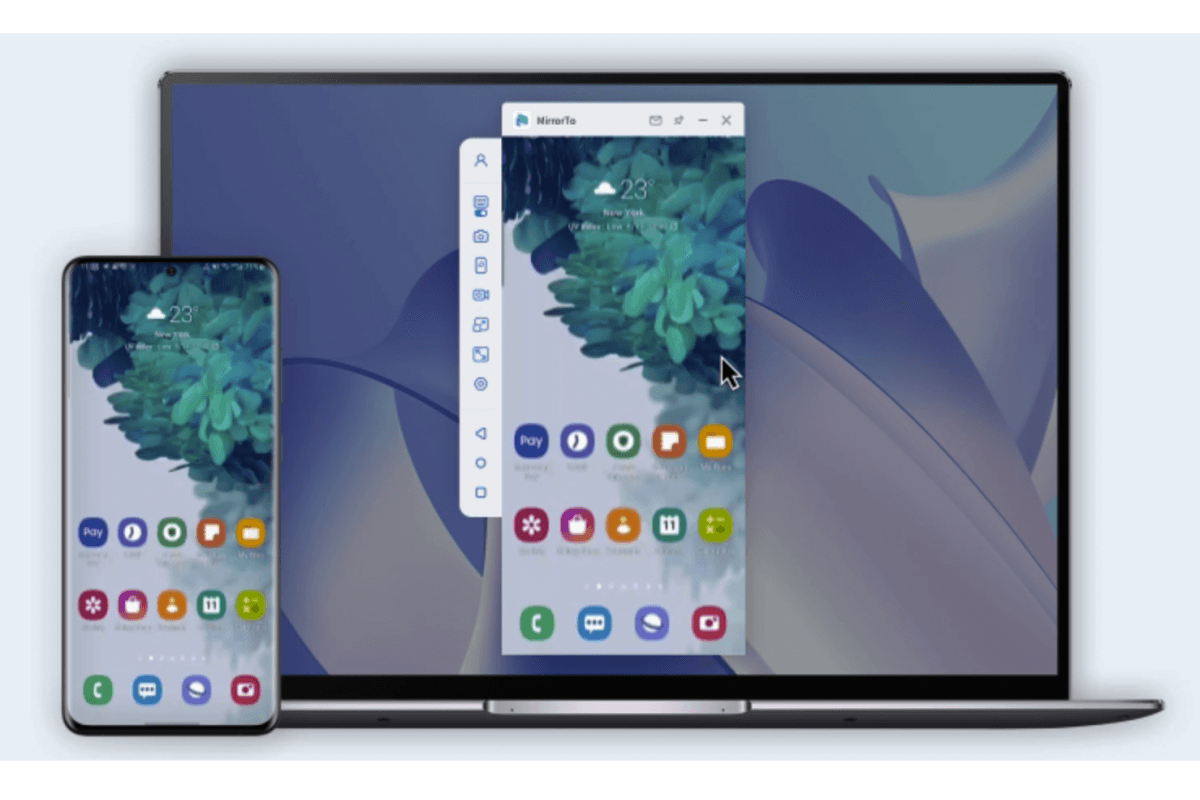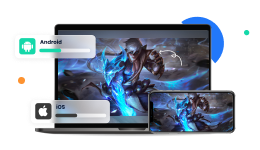키보드 동시입력은 여러 키를 동시에 눌렀을 때, 모든 키 입력이 제대로 인식되는 기능을 말합니다. 이 기능은 특히 게임이나 복잡한 작업을 수행할 때 매우 중요합니다. 일반적인 키보드는 동시에 여러 키를 눌렀을 때 입력이 제대로 되지 않는 경우가 많기 때문에 키 동시 입력을 설정하는 방법 및 키보드 입력이 안될 때의 해결책을 소개드리겠습니다.
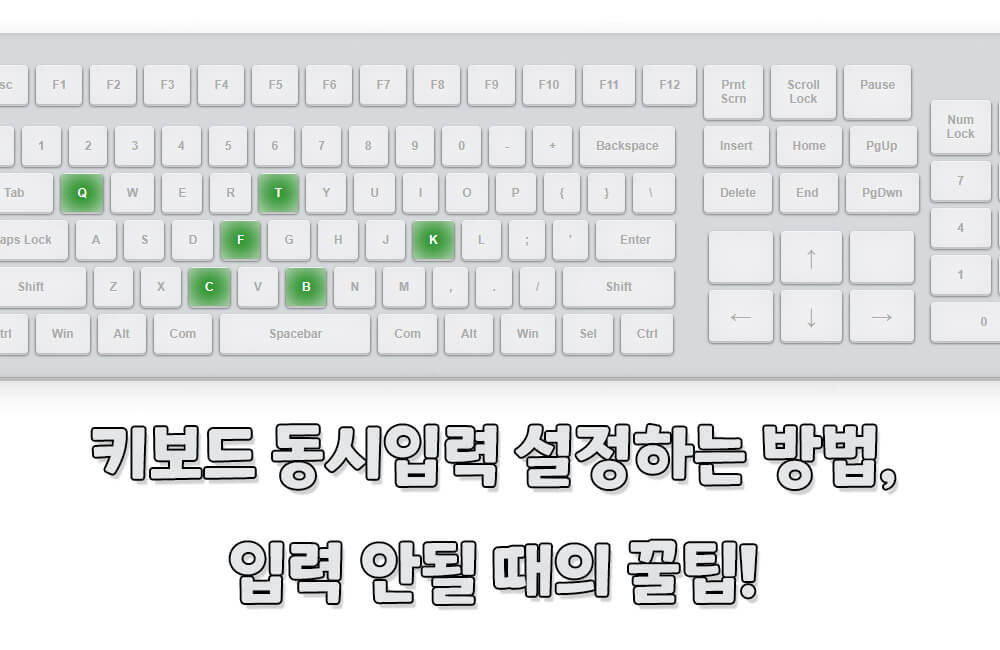
1 부: 키보드 동시입력에 대해 알아보기
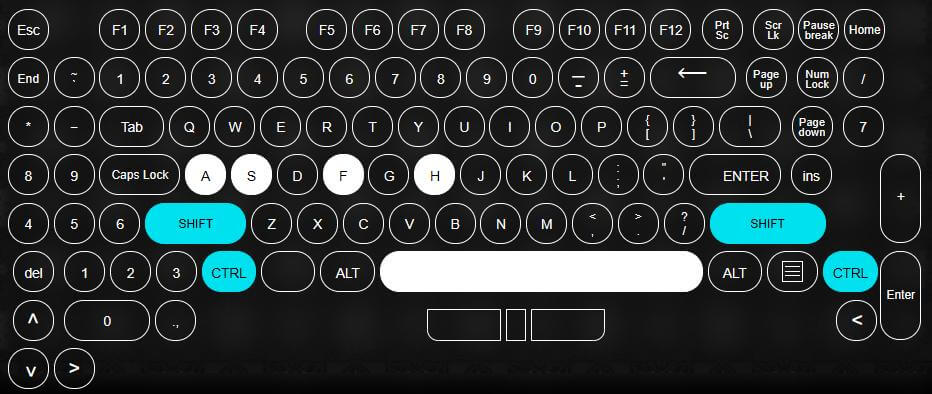
키보드 동시입력의 원리를 먼저 알아보도록 하겠습니다. 키보드는 각 키를 눌렀을 때 회로가 닫히면서 신호를 보내는 방식으로 작동합니다. 그러나 동시에 여러 키를 누르면 회로가 겹쳐져 신호가 제대로 전달되지 않는 경우가 발생할 수 있습니다. 일반적인 키보드는 3~4개의 키를 동시에 입력할 수 있지만, 그 이상의 키를 누르면 입력이 누락되는 경우가 많습니다. 이러한 현상을 '키씹힘'이라고 합니다.
동시입력은 특히 리듬 게임이나 FPS 게임에서 중요합니다. 예를 들어, 리듬 게임에서는 최소 6개의 키 입력이 필요할 수 있으며, 키씹힘이 발생하면 게임 진행에 큰 지장을 초래할 수 있습니다. 또한, 게임 외에도 다양한 컴퓨터 작업에서 단축키를 활용할 때 동시입력이 유용하게 사용됩니다. 그 만큼 키보드 동시 입력이 아주 중요하다는 뜻입니다.
2 부: 키보드 동시입력 테스트 및 설정하는 방법
동시입력 테스트는 여러 키를 동시에 눌렀을 때 모든 입력이 제대로 인식되는지를 확인하는 과정입니다. 이를 통해 키보드의 성능을 평가하고, 필요한 경우 설정을 조정할 수 있습니다. 여러 웹사이트에서 키보드 동시입력을 테스트할 수 있습니다. 추천하는 사이트는 다음과 같습니다:
- KeyboardTester.com : 이 사이트는 'Launch the Tester' 버튼을 클릭하여 테스트를 시작할 수 있습니다. 키를 누르면 해당 키가 화면에서 녹색으로 변하며, 동시입력도 확인할 수 있습니다.
- KeyboardChecker.com : 이 사이트에서도 키를 눌렀을 때 반응을 확인할 수 있으며, 누른 키가 색상으로 표시되어 쉽게 확인할 수 있습니다.
- KeyboardTester.co : 이 사이트는 키보드 입력 시 소리로 피드백을 주며, 어떤 문장을 타이핑하는지 간단히 볼 수 있는 기능이 있습니다. 키를 누르면 주황색으로 표시되고, 누름이 완료되면 녹색으로 변합니다.
- OnlineMicTest.com : 이 사이트는 키보드 테스트 기능을 제공하며, 디자인이 직관적입니다. 다만, 스페이스 키를 누르면 스크롤이 내려가는 단점이 있습니다.
- keytest.co.kr : 이 사이트를 통해 사용자는 자신의 키보드가 여러 키를 동시에 눌렀을 때 제대로 작동하는지를 확인할 수 있습니다.
설정 방법
단계 1.Windows 검색창에 '제어판'을 입력하고 실행합니다. '접근성' 또는 '접근성 센터'를 클릭합니다.
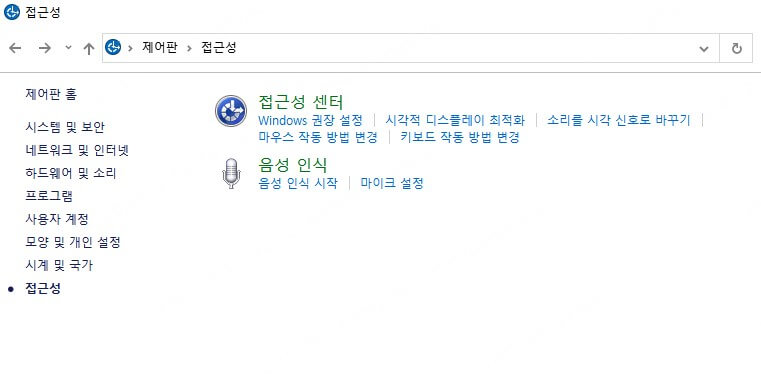
단계 2.'키보드 사용하기 쉽게 설정'을 선택하고 '필터키' 옵션을 찾아 클릭합니다.
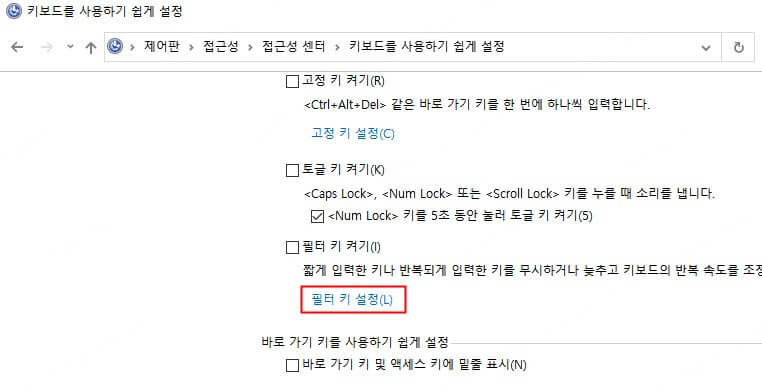
단계 3.'탄력 키 켜기' 섹션에서 '키 입력으로 인식될 때까지의 시간'을 0.5초로 변경합니다. 이 설정을 통해 키보드의 동시입력을 활성화할 수 있습니다.
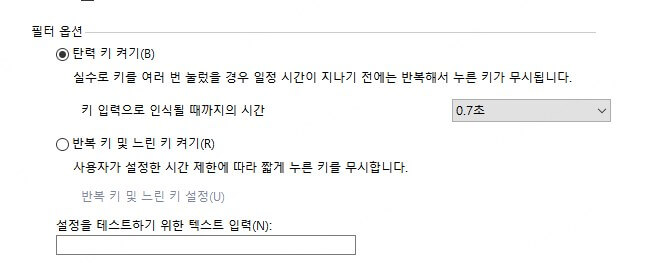
위와 같은 단계를 수행해도 안된다면 '장치 관리자'를 열어 키보드 드라이버가 최신인지 확인하고, 필요 시 업데이트합니다. 드라이버가 오래되었거나 손상된 경우 동시입력에 문제가 발생할 수 있습니다.
게이밍 키보드의 경우, 대부분 '게임 모드'라는 기능이 있습니다. 이 모드를 활성화하면 동시입력이 더욱 원활하게 이루어질 수 있습니다. 게임 모드는 일반적인 입력 방식과 다르게 작동하여 키씹힘을 방지합니다.
3 부: 컴퓨터에서 아이폰, 안드로이드에서 입력하려면?
만약 아이폰 또는 안드로이드 화면을 컴퓨터로 미러링하여 키보드로 모바일 기기의 검색란 등 안에서 문자를 입력하려고 할 때 어떻게 할 수 있나요? 방법이 있을까요? 아이마이폰 미러투(iMyFone MirrorTo)라는 프로그램을 사용하면 키보드로 마음대로 문자를 입력 가능합니다.

MirrorTo는 아이폰, 아이패드, 안드로이드폰, 갤럭시탭 화면 윈도우나 맥으로 쉽게 미러링하여 화면 녹화, 화면 캡쳐, 라이브 스트리밍 등 다양한 기능들을 제공하고 있습니다. 주요 특징과 사용 방법은 다음과 같습니다.
주요 특징
- iOS 18, Android 15까지 지원합니다.
- 브롤스타즈, LOL, 원신 등 다양한 모바일 게임 컴퓨터에서 플레이 가능합니다.
- 아이폰, 안드로이드와 컴퓨터 간의 대용량 파일 전송 가능합니다.
- 마우스 제어, 키보드 매핑, 키보드 입력 모두 지원합니다.
단계 1.MirrorTo를 설치하고 실행하여 연결 방식(예: Android - WiFi)을 선택합니다. 기기와 컴퓨터를 동일한 WiFi 네트워크에 연결해 둡니다.
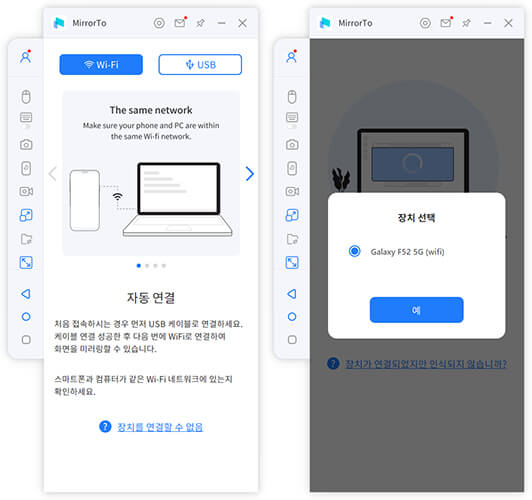
단계 2.MirrorTo 앱을 실행하여 컴퓨터 선택하거나 핸드폰을 사용하여 QR 코드를 스캔합니다.
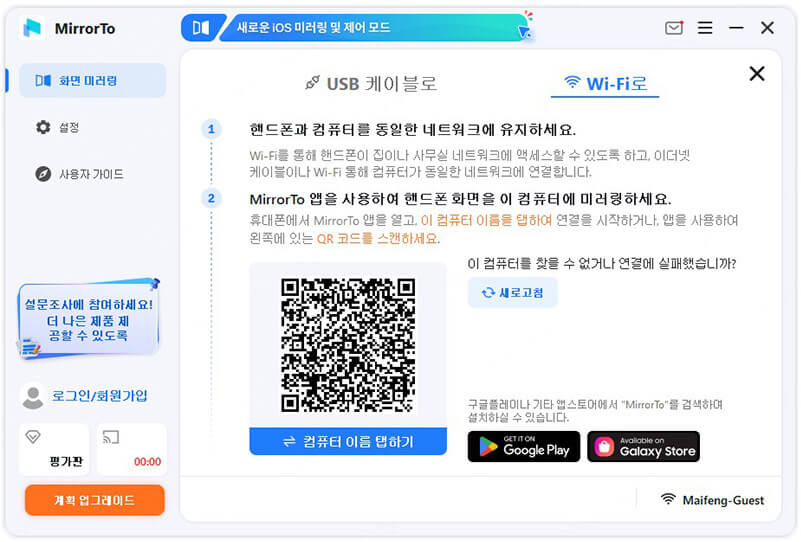
단계 3.MirrorTo에 권한을 부여하고 화면 미러링이 곧 시작됩니다. 이제 키보드와 마우스로 모바일 화면 조작할 수 있습니다.
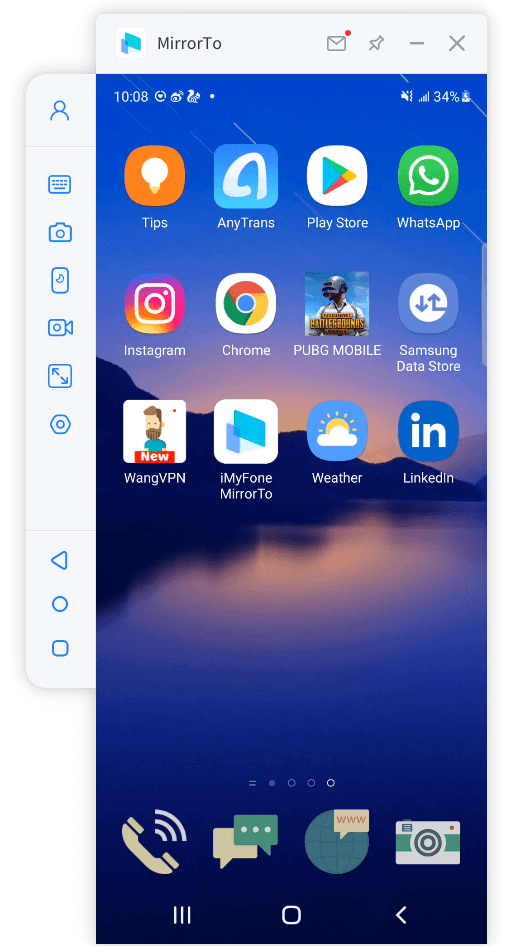
4 부. 키보드 입력이 안된다면 어떻게 하나요?
키보드 입력이 안 되는 경우에는 여러 가지 원인이 있을 수 있으며, 다음과 같은 문제 해결 방법을 시도해 볼 수 있습니다.
- 드라이버 및 소프트웨어 업데이트: 장치 관리자를 열어 키보드 드라이버를 업데이트하거나 제거 후 재부팅하여 자동으로 재설치합니다. 또는 운영 체제를 최신 버전으로 업데이트하여 소프트웨어 충돌을 방지합니다.
- 하드웨어 문제 확인: 다른 키보드를 연결하여 문제가 키보드 자체에 있는지 확인합니다. 만약 다른 키보드가 정상 작동한다면, 현재 사용 중인 키보드에 문제가 있을 수 있습니다. 먼지나 이물질이 키보드에 쌓여 입력이 안 될 수 있으므로, 키보드를 청소해 보세요.
- 시스템 복원: 최근에 문제가 발생했다면, 시스템 복원 기능을 사용하여 문제가 발생하기 전의 상태로 복원해 볼 수 있습니다.
- 키보드 레이아웃 변경: 이는 한영 키 안될 때 활용할 수 있는 방법입니다. Windows 설정에서 키보드 레이아웃을 확인하고, 한국어 레이아웃이 제대로 설정되어 있는지 확인합니다. 만약 문제가 지속된다면, 다른 레이아웃(예: 종류 2 또는 3)으로 변경해 보세요. 종류 2는 스페이스바 오른쪽의 Ctrl 키로, 종류 3은 Shift + Space 키로 한영 전환이 가능합니다.
- NumLock 상태 확인: 숫자 키가 안된 경우 키보드의 NumLock 키가 활성화되어 있는지 확인하세요. NumLock이 꺼져 있으면 숫자 키패드가 작동하지 않을 수 있습니다. NumLock LED가 켜져 있으면 숫자 입력이 가능하고, 꺼져 있으면 입력이 불가능합니다.
- 블루투스 연결 확인: 블루투스 키 패드를 사용하고 있다면 키보드의 전원이 켜져 있는지 확인합니다. 배터리가 부족할 경우 새 배터리로 교체해 보세요. 블루투스 설정에서 키보드가 제대로 페어링되어 있는지도 확인해야 합니다. 필요하다면 키보드를 삭제한 후 다시 페어링해 보세요.
결론
키보드 입력 테스트 및 동시입력 설정하는 방법을 모두 살펴보았습니다. 키보드 입력할 때 키 안될 때의 해결책까지 제공하니 도움이 되었으면 좋겠습니다. 또는 아이폰, 안드로이드 기기 화면 컴퓨터로 미러링하면서 키보드 입력하려면 아이마이폰 미러투(iMyFone MirrorTo)를 꼭 체험해보세요!